Jak zakázat trvalé mazání potvrzení v Outlooku?
Ve výchozím nastavení, když odstraníme e-mailovou zprávu trvale stisknutím tlačítka směna + Vymazat současně vyskočí potvrzení trvalého smazání zobrazené jako následující snímek obrazovky. Někteří uživatelé aplikace Outlook si mohou myslet, že je to naštvané, a chtějí deaktivovat výstražné dialogové okno. V tomto článku představím způsoby, jak snadno deaktivovat trvalé mazání potvrzení v Outlooku.

Zakažte trvalé mazání potvrzení v Outlooku 2010 a 2013
Zakažte trvalé mazání potvrzení v aplikaci Outlook 2007
- Automatizujte zasílání e-mailů pomocí Auto CC / BCC, Automatické předávání podle pravidel; poslat Automatická odpověď (Mimo kancelář) bez nutnosti výměnného serveru...
- Získejte připomenutí jako Varování BCC když odpovídáte všem, když jste v seznamu BCC, a Připomenout, když chybí přílohy pro zapomenuté přílohy...
- Zlepšete efektivitu e-mailu pomocí Odpovědět (vše) s přílohami, Automatické přidání pozdravu nebo data a času do podpisu nebo předmětu, Odpovědět na více e-mailů...
- Zjednodušte zasílání e-mailů pomocí Připomenout e-maily, Nástroje pro připojení (Komprimovat vše, Automaticky uložit vše...), Odebrat duplikáty, a Rychlá zpráva...
 Zakažte trvalé mazání potvrzení v Outlooku 2010 a 2013
Zakažte trvalé mazání potvrzení v Outlooku 2010 a 2013
Pokud používáte Microsoft Outlook 2010 a 2013, můžete tímto způsobem rychle deaktivovat trvalé mazání potvrzení.
Krok 1: Klepněte na tlačítko Soubor > možnosti.
Krok 2: V dialogovém okně Možnosti aplikace Outlook klikněte na pokročilý v levém pruhu přejděte na Ostatní sekce a zrušte zaškrtnutí možnosti Před trvalým odstraněním položek si vyžádejte potvrzení. Viz snímek obrazovky níže:

Krok 3: Klepněte na tlačítko OK zavřete toto dialogové okno.
Od této chvíle se při trvalém odstranění libovolné položky z Microsoft Outlook 2010 a 2013 neobjeví dialogové okno s potvrzením trvalého odstranění.
 Zakažte trvalé mazání potvrzení v aplikaci Outlook 2007
Zakažte trvalé mazání potvrzení v aplikaci Outlook 2007
V aplikaci Outlook 2007 můžete zakázat trvalé mazání potvrzení pomocí následujících kroků:
Krok 1: Klepněte na tlačítko Tools > možnosti.
Krok 2: V dialogovém okně Možnosti klikněte na Pokročilé možnosti Tlačítko na Ostatní Karta.
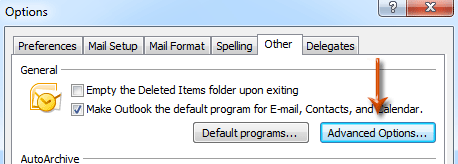
Krok 3: V nadcházejícím dialogovém okně Pokročilé možnosti zrušte zaškrtnutí možnosti Varovat před trvalým odstraněním položek.

Krok 4: Klikněte na obě možnosti OK tlačítka zavřete dvě dialogová okna.
 Související článek
Související článek
Jak zakázat trvalé odstranění zvuku v aplikaci Outlook?
Nejlepší nástroje pro produktivitu v kanceláři
Kutools pro aplikaci Outlook - Více než 100 výkonných funkcí, které doplní váš Outlook
🤖 AI Mail Assistant: Okamžité profesionální e-maily s magií umělé inteligence – jedním kliknutím získáte geniální odpovědi, perfektní tón, vícejazyčné ovládání. Transformujte e-maily bez námahy! ...
???? Automatizace e-mailu: Mimo kancelář (k dispozici pro POP a IMAP) / Naplánujte odesílání e-mailů / Automatická kopie/skrytá kopie podle pravidel při odesílání e-mailu / Automatické přeposílání (pokročilá pravidla) / Automatické přidání pozdravu / Automaticky rozdělte e-maily pro více příjemců na jednotlivé zprávy ...
📨 Email management: Snadné vyvolání e-mailů / Blokujte podvodné e-maily podle předmětů a dalších / Odstranit duplicitní e-maily / pokročilé vyhledávání / Konsolidovat složky ...
📁 Přílohy Pro: Dávkové uložení / Dávkové odpojení / Dávková komprese / Automaticky uložit / Automatické odpojení / Automatické komprimování ...
???? Rozhraní Magic: 😊 Více pěkných a skvělých emotikonů / Zvyšte produktivitu své aplikace Outlook pomocí zobrazení s kartami / Minimalizujte aplikaci Outlook namísto zavírání ...
???? Zázraky na jedno kliknutí: Odpovědět všem s příchozími přílohami / E-maily proti phishingu / 🕘Zobrazit časové pásmo odesílatele ...
👩🏼🤝👩🏻 Kontakty a kalendář: Dávkové přidání kontaktů z vybraných e-mailů / Rozdělit skupinu kontaktů na jednotlivé skupiny / Odeberte připomenutí narozenin ...
Přes 100 Vlastnosti Očekávejte svůj průzkum! Kliknutím sem zobrazíte další informace.

